有些小伙伴在使用手机阅读的时候,更喜欢上下翻动而不是左右翻动,那么今天小编跟大家分享下手机微信读书app如何将翻页方式设置为“上下滑动”。
具体如下:
-
1. 首先我们在手机中打开微信读书APP 。
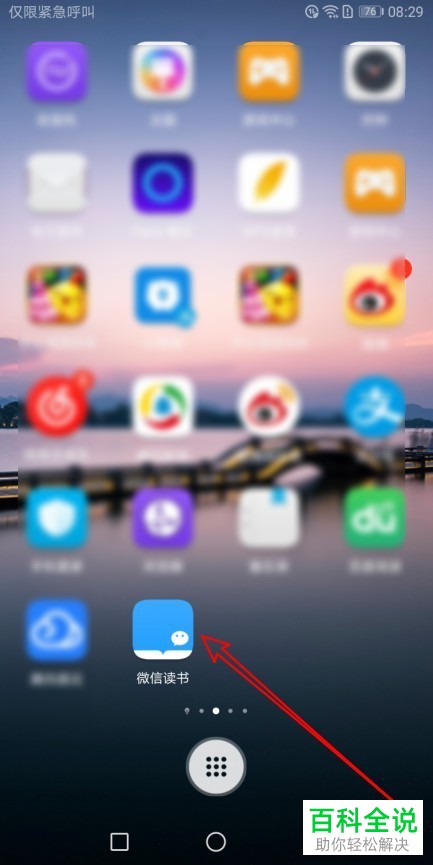
-
2. 进入主界面之后我们点击下方的我的。

-
3. 然后在打开的个人界面中点击右上方的如图所示的设置图标。
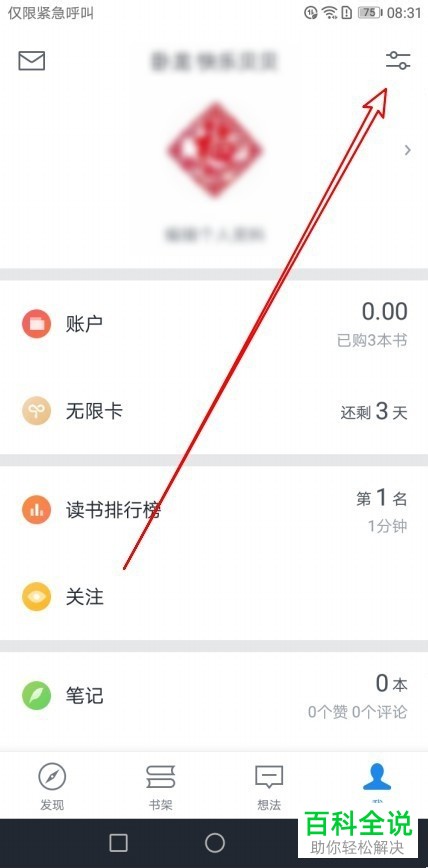
-
4. 进入设置界面之后我们点击翻页方式这个选项。
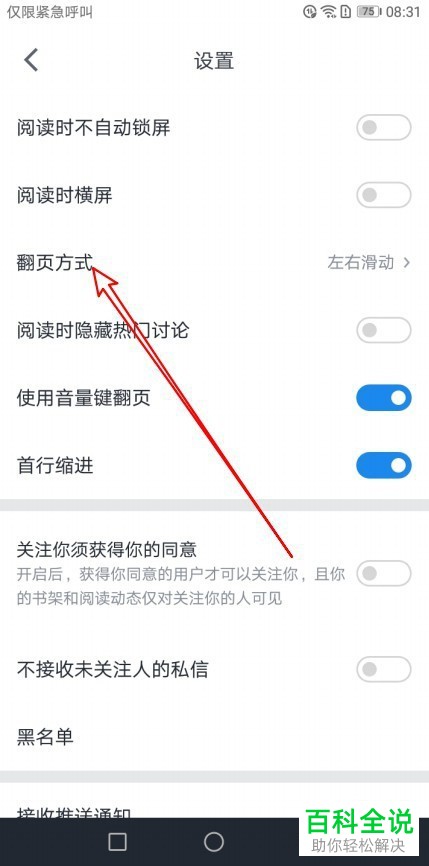
-
5. 勾选“上下滑动”选项。
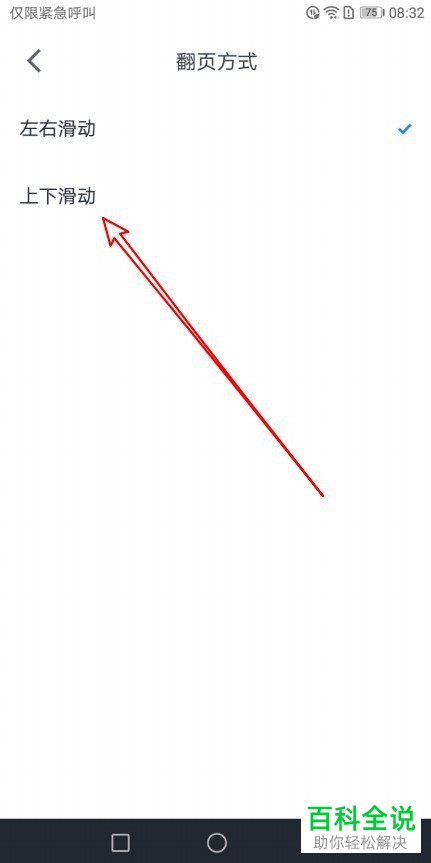
-
6. 勾选之后在其右侧会显示一个√。
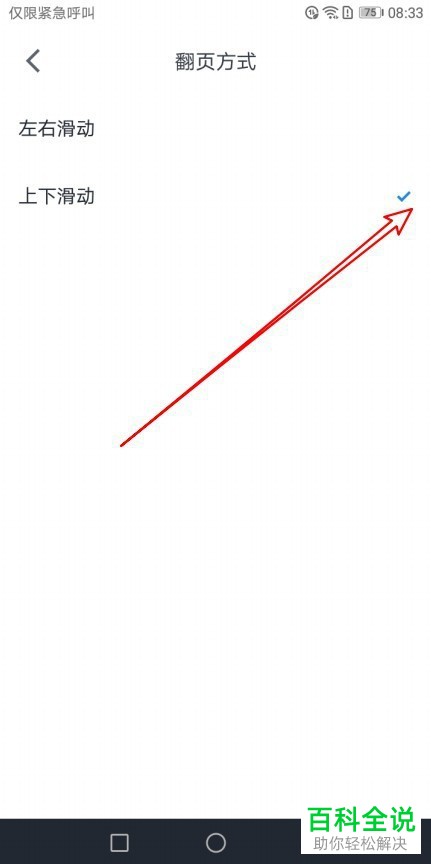
-
以上就是手机微信读书app将翻页方式设置为“上下滑动”的方法。
